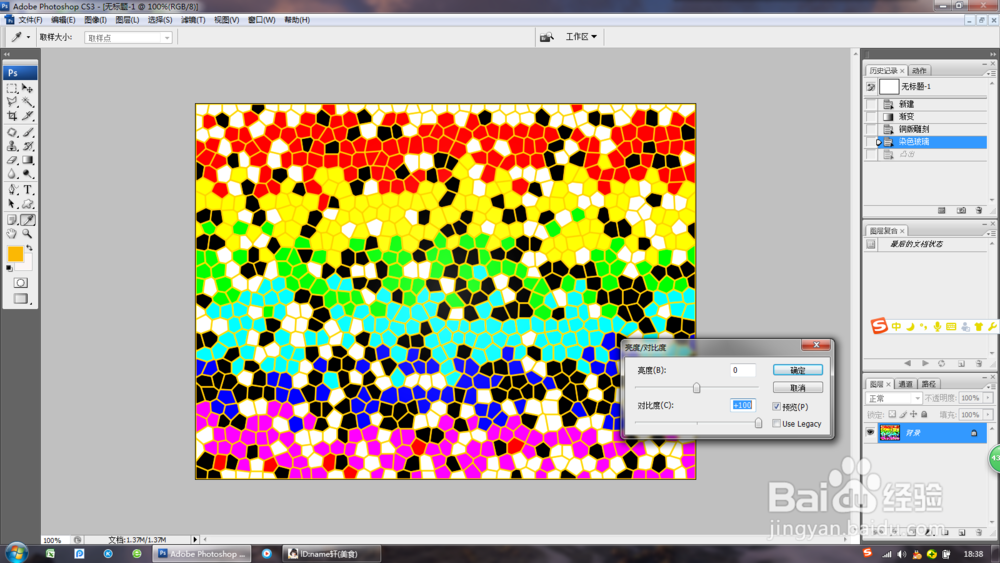如何用PS软件制作彩色瓷砖块
1、第一步,打开photoshop软件,新建一个800*600的画布,像素为72,背景为白色,其他默认不变,如下图所示。
2、第二步,在左侧的菜单栏中选择“渐变工具”,然后在颜色栏中选择“彩虹色渐变”,并在画布绘制渐变颜色,如下图所示。
3、第三步,在主菜单栏中选择【滤镜】-【像素化】-【铜版雕刻】,弹出的对话框选择“精细点”,如下图所示。
4、第四步,在主菜单栏中选择【滤镜】-【纹理】-【染色玻璃】,单元格大小为8,边框粗细为2,如下图所示。
5、第五步,在主菜单栏中选择【图像】-【调整】-【亮度/对比度】,将对比度调整至100,如下图所示。
6、第六步,完成上述操作后,选择主菜单栏的【文件】-【存储为】命令,将图层保存为.jpg格式,如下图所示。
声明:本网站引用、摘录或转载内容仅供网站访问者交流或参考,不代表本站立场,如存在版权或非法内容,请联系站长删除,联系邮箱:site.kefu@qq.com。
阅读量:88
阅读量:87
阅读量:76
阅读量:84
阅读量:90